酒店管理ppt第4章.ppt
《酒店管理ppt第4章.ppt》由会员分享,可在线阅读,更多相关《酒店管理ppt第4章.ppt(24页珍藏版)》请在冰豆网上搜索。
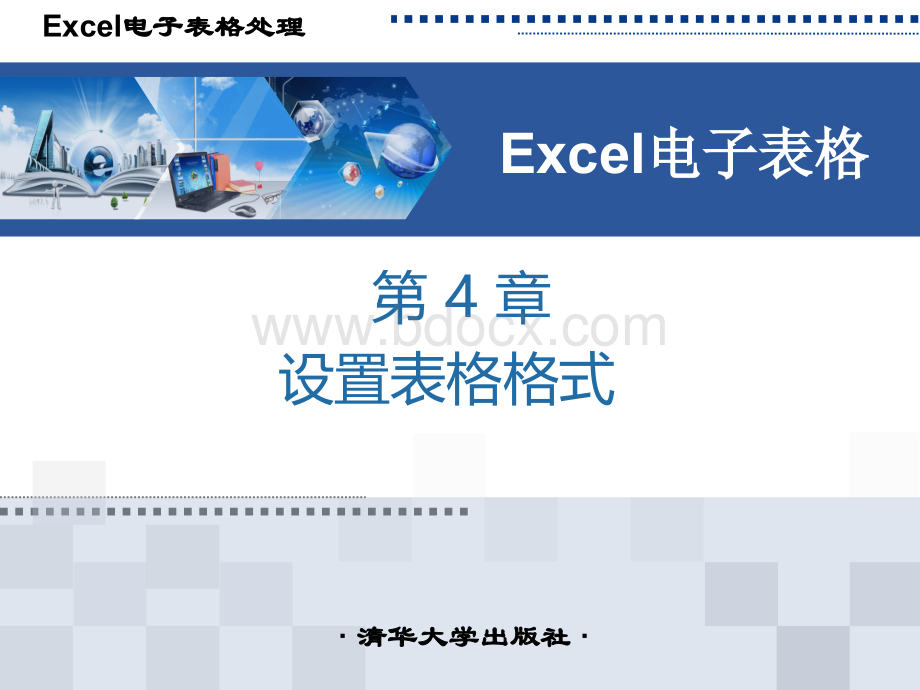
清华大学出版社清华大学出版社Excel电子表格电子表格第4章设置表格格式Excel电子表格处理电子表格处理学习目标学习目标设置单元格格式设置单元格格式在在Excel中设置工作表中设置工作表的相关对象的相关对象制作个人简历制作个人简历使用模板与样式创建更多样式各异的使用模板与样式创建更多样式各异的Excel表格表格效果展示效果展示4.1设置单元格格式设置单元格格式本节要点本节要点通过通过通过通过“格式格式格式格式”工工工工具栏设置具栏设置具栏设置具栏设置通过通过通过通过“单元格格单元格格单元格格单元格格式式式式”对话框设置对话框设置对话框设置对话框设置使用格式刷复制使用格式刷复制使用格式刷复制使用格式刷复制格式格式格式格式应用举例应用举例应用举例应用举例设置设置设置设置“会会会会员登记表员登记表员登记表员登记表”工作薄工作薄工作薄工作薄11223344通过“格式”工具栏设置设置对齐方式设置数字格式设置字体格式设置边框与底纹通过通过“单元格格式单元格格式”对话框设置对话框设置设置数字格式2设置对齐方式345设置字体格式设置边框设置底纹1使用格式刷复制格式一次格式复制:
选择要复制格一次格式复制:
选择要复制格一次格式复制:
选择要复制格一次格式复制:
选择要复制格式的单元格或单元格区域,单式的单元格或单元格区域,单式的单元格或单元格区域,单式的单元格或单元格区域,单击击击击“格式刷格式刷格式刷格式刷”按钮按钮按钮按钮,单击需要,单击需要,单击需要,单击需要应用该格式的单元格或单元格应用该格式的单元格或单元格应用该格式的单元格或单元格应用该格式的单元格或单元格区域,释放鼠标后将退出格式区域,释放鼠标后将退出格式区域,释放鼠标后将退出格式区域,释放鼠标后将退出格式刷状态,单元格中的数据即可刷状态,单元格中的数据即可刷状态,单元格中的数据即可刷状态,单元格中的数据即可变成与复制单元格中数据相同变成与复制单元格中数据相同变成与复制单元格中数据相同变成与复制单元格中数据相同的格式的格式的格式的格式多次格式复制:
选择要复制格多次格式复制:
选择要复制格多次格式复制:
选择要复制格多次格式复制:
选择要复制格式的单元格或单元格区域,双式的单元格或单元格区域,双式的单元格或单元格区域,双式的单元格或单元格区域,双击击击击“格式刷格式刷格式刷格式刷”按钮按钮按钮按钮,单击需要,单击需要,单击需要,单击需要应用该格式的单元格或单元格应用该格式的单元格或单元格应用该格式的单元格或单元格应用该格式的单元格或单元格区域,释放鼠标后,仍可继续区域,释放鼠标后,仍可继续区域,释放鼠标后,仍可继续区域,释放鼠标后,仍可继续进行多次格式复制,直到完成进行多次格式复制,直到完成进行多次格式复制,直到完成进行多次格式复制,直到完成格式的复制后再次按格式的复制后再次按格式的复制后再次按格式的复制后再次按“Esc”Esc”键可键可键可键可退出格式刷状态退出格式刷状态退出格式刷状态退出格式刷状态应用举例应用举例设置设置“会员登记表会员登记表”工作工作薄薄创创建建“会会员员登登记记表表”工作簿,在其中工作簿,在其中输输入入并并编辑编辑数数据,据,分分别别使用使用“格式格式”工具工具栏栏和和“单单元格元格格式格式”对话对话框框设设置置单单元格的字体格元格的字体格式、式、对齐对齐方式、方式、边边框和底框和底纹纹等等4.2设置更多表格格式本节要点本节要点设置工作表背景设置工作表背景设置工作表标签颜色设置工作表标签颜色自动套用表格格式自动套用表格格式设置条件格式设置条件格式应用举例应用举例设置设置“会员会员生日名单生日名单”工作薄工作薄设置工作表背景首先需选择相应的工作表,然后选择首先需选择相应的工作表,然后选择“格式格式/工作表工作表/背景背景”命令,在打开的命令,在打开的“工作表背景工作表背景”对话框的对话框的“查找范围查找范围”下拉列表框中选择下拉列表框中选择需作为背景图片的路径需作为背景图片的路径设置工作表标签颜色默认状态下,工作表标签的颜色都是呈白底黑字显示,默认状态下,工作表标签的颜色都是呈白底黑字显示,为了让工作表标签的颜色更美观醒目,可设置工作表为了让工作表标签的颜色更美观醒目,可设置工作表标签的颜色标签的颜色自动套用表格格式快速套用表格格式的方法为:
在工作表中选择需自动套用格式的单元格区域,然后选择“格式/自动套用格式”命令,在打开的“自动套用格式”对话框的列表框中选择一种格式设置条件格式设置条件格式设置条件格式设置条件格式设置条件格式设置条件格式的方法为:
在工作表中选择需要设置条件格式的单元格区域,选择“格式/条件格式”命令,在打开的“条件格式”对话框中可设置多个条件及其相应的格式。
应用举例设置“会员生日名单”工作薄在在在在“会会会会员员生日名生日名生日名生日名单单”工作簿中自工作簿中自工作簿中自工作簿中自动动套用表格格套用表格格套用表格格套用表格格式式式式并并并并设设置置置置条条条条件件件件格式,然后再格式,然后再格式,然后再格式,然后再设设置工作表置工作表置工作表置工作表标标签颜签颜色色色色4.3使用模板与样式使用模板与样式本节要点本节要点创建并创建并使用模使用模板板创建并创建并应用样应用样式式应用举例应用举例设设置置“学生成绩表学生成绩表”工作薄工作薄创建并使用模板创建模板创建模板使用模板使用模板选择“文件/另存为”命令,在“另存为”对话框进行设置即可选择“文件/新建”命令,在打开的“新建工作簿”任务窗格中单击“新建工作簿”任务窗格中的“本机上的模板”超级链接创建并应用样式选择选择需需需需设设置置置置样样式的式的式的式的单单元格或元格或元格或元格或单单元格元格元格元格区区区区域,然后域,然后域,然后域,然后选择选择“格式格式格式格式/样样式式式式”命令,在打命令,在打命令,在打命令,在打开开开开的的的的“样样式式式式”对话对话框框框框选择选择所需的所需的所需的所需的单单元格或元格或元格或元格或单单元格元格元格元格区区区区域,然后域,然后域,然后域,然后选选择择“格式格式格式格式/样样式式式式”命令,命令,命令,命令,打打打打开开开开的的的的“样样式式式式”对话对话框框框框样样式的式的式的式的应应用用用用应用举例设置“学生成绩表”工作薄将将将将将将“学生成绩表学生成绩表学生成绩表学生成绩表学生成绩表学生成绩表”工作簿另工作簿另工作簿另工作簿另工作簿另工作簿另存为模板文件,并使用该模存为模板文件,并使用该模存为模板文件,并使用该模存为模板文件,并使用该模存为模板文件,并使用该模存为模板文件,并使用该模板创建一个基于该模板的工板创建一个基于该模板的工板创建一个基于该模板的工板创建一个基于该模板的工板创建一个基于该模板的工板创建一个基于该模板的工作簿,然后在其中创建并应作簿,然后在其中创建并应作簿,然后在其中创建并应作簿,然后在其中创建并应作簿,然后在其中创建并应作簿,然后在其中创建并应用样式用样式用样式用样式用样式用样式上机及项目实训上机及项目实训4.4设置设置“个人简历个人简历”工作薄工作薄设置设置“客户来访记录表客户来访记录表”设置“个人简历”工作薄在在“个人简历个人简历”工作簿中设置表格格式。
通过练习熟悉设置单元格格式、工作簿中设置表格格式。
通过练习熟悉设置单元格格式、工作表背景和工作表标签颜色以及创建并使用模板的操作:
工作表背景和工作表标签颜色以及创建并使用模板的操作:
设置单元格格式设置单元格格式设置工作表背设置工作表背景和工作表标景和工作表标签颜色签颜色创建并使用模创建并使用模板板设置“客户来访记录表”新建新建新建新建“客户来访记录表客户来访记录表客户来访记录表客户来访记录表”工作簿,选择合并后的工作簿,选择合并后的工作簿,选择合并后的工作簿,选择合并后的A1A1单单单单元格,通过元格,通过元格,通过元格,通过“格式格式格式格式”工具栏设置表题的字体格式为工具栏设置表题的字体格式为工具栏设置表题的字体格式为工具栏设置表题的字体格式为“方正水柱简体,方正水柱简体,方正水柱简体,方正水柱简体,2020,倾斜,深蓝,倾斜,深蓝,倾斜,深蓝,倾斜,深蓝”。
练习
(一)练习
(一)创建一个“汽车销量排行榜”工作簿,在其中输入相应的数据并合并A1:
F1单元格区域,如图4-128所示,设置表题的字体格式为“方正粗活意简体,20,红色”,再将A3:
A11单元格区域的数字格式设置为形如“01”的效果,再将“汽车.jpg”图片设置为工作表背景练习
(二)练习
(二)打开“汽车销量排行榜1”工作簿,为A2:
F12单元格区域自动套用格式“古典2”,然后设置其对齐方式为“居中”.提高:
设置表格格式的知识应用提高:
设置表格格式的知识应用设设置置单单元元格格格格式式、设设置置工工作作表表背背景景与与标标签签颜颜色色、自自动动套套用用表表格格格格式式、设设置置条条件件格格式式以以及及使使用用模模板板与与样样式式的的操操作作方方法法相相关关技巧:
技巧:
Excel2003Excel2003的默认字体为的默认字体为“宋体宋体”,字号为,字号为“12”12”,为了,为了用户操作方便也可更改用户操作方便也可更改Excel2003Excel2003的默认字体,其方法为:
的默认字体,其方法为:
在在Excel2003Excel2003的工作界面中选择的工作界面中选择“工具工具/选项选项”命令,在打命令,在打开的开的“选项选项”对话框中单击对话框中单击“常规常规”选项卡,在选项卡,在“标准字体标准字体”和和“大小大小”下拉列表框中选择所需的字体与字号下拉列表框中选择所需的字体与字号在在ExcelExcel中还可自定义字体颜色和填充颜色,其方法为:
在中还可自定义字体颜色和填充颜色,其方法为:
在Excel2003Excel2003的工作界面中选择的工作界面中选择“工具工具/选项选项”命令,在打开命令,在打开的的“选项选项”对话框中单击对话框中单击“颜色颜色”选项卡选项卡